문서 목록
![]() 편집자 정보
편집자 정보
![]() 후기 리뷰
후기 리뷰
Windows에서 최고의 디스크 포맷터의 주요 테이크 아웃:
1. 최상의 디스크 포맷터를 구입하기 전에 디스크 포맷을 수행하면 어떻게 되는지 이해해야 합니다.
2. 여기에 최고의 디스크 포맷터를 적용하여 하드 드라이브를 포맷하고 다시 포맷하기 전에 중요한 데이터를 백업했는지 확인하십시오.
이 페이지에서는 디스크 포맷터가 무엇인지, 디스크 포맷터 도구로 수행할 수 있는 작업, 장점과 단점에 대해 알아봅니다. 가장 중요한 것은 여기에서 간단한 클릭만으로 하드 드라이브나 외부 저장 장치를 성공적으로 포맷할 수 있는 최고의 디스크 포맷터 소프트웨어 또는 도구를 얻을 수 있다는 것입니다.
디스크 포맷터란 무엇입니까?
안녕하세요! Windows와 마찬가지로 전체 포맷을 수행하는 타사 소프트웨어를 알고 있습니까? 아니면 존재하지 않습니까? 적어도 Windows와 동등하거나 그러한 소프트웨어가 있다면 더 좋습니다." - 게시자 Reddit 의 u/an1991Ro
디스크 포맷터가 무엇인지 이해하려면 먼저 여기서 디스크 포맷이 무엇을 의미하는지 알아보겠습니다.
Wikipedia에 따르면 " 디스크 포맷은 하드 디스크 드라이브, 솔리드 스테이트 드라이브, 플로피 디스크, 메모리 카드 또는 USB 드라이브와 같은 데이터 저장 장치를 초기 사용을 위해 준비하는 과정입니다. 경우에 따라 포맷 작업은 또한 하나 이상의 새 파일 시스템을 만듭니다."
그렇다면 디스크 포맷터는 무엇입니까? 디스크 포맷터는 새로운 용도로 저장 장치를 포맷하도록 설계된 포맷 도구 또는 소프트웨어입니다. 또한 사용자는 새 드라이브 문자, 새 파일 시스템 형식을 대상 장치에 할당할 수 있습니다.
하드 디스크 포맷터와 함께 다음과 같이 SD 카드, 외장 하드 드라이브 및 USB 드라이브를 포맷하도록 설계된 다른 포맷터 소프트웨어도 찾을 수 있습니다.
디스크 포맷터는 무엇을 합니까?
디스크 포맷터가 정확히 무엇을 할 수 있습니까? 다음은 신뢰할 수 있는 디스크 포맷 도구를 사용하여 얻을 수 있는 기능 및 이점 목록입니다.
- 하드 드라이브 파티션, SSD, SD 카드, USB 등에서 파일 시스템 유형이 원시 오류임을 수정합니다.
- 하드 드라이브, SSD 및 기타 장치에서 모든 기존 데이터를 빠르게 제거하거나 정리합니다.
- 디스크 드라이브의 파일 시스템 형식을 NTFS , FAT32, exFAT , EXT2/3/4 등으로 변경합니다.
- 읽을 수 없는 저장 장치를 읽고 액세스할 수 있도록 합니다.
- HDD, SSD 등에서 드라이브 액세스 거부 오류를 수정합니다.
- 내부 파일 시스템 손상 오류를 수정합니다.
- 알려지지 않은 바이러스를 제거합니다.
- 소프트 불량 섹터를 수정합니다.
디스크 포맷터가 필요한 이유
위에 나열된 이점에 따르면 신뢰할 수 있는 디스크 포맷터가 여러 저장 장치 문제를 해결하는 데 도움이 될 수 있음이 분명합니다. 다음은 하드 디스크 드라이브를 즉시 포맷하기 위해 안정적인 유료 또는 무료 디스크 포맷 유틸리티 로 전환해야 하는 상황 목록입니다.
- USB 또는 하드 드라이브가 가득 차서 전체 용량을 복원하기 위해 포맷하려고 합니다.
- SD 카드를 FAT32로 포맷하는 등 디스크 드라이브의 파일 시스템을 전환하려면
- 하드 드라이브 파티션에 액세스할 수 없으며 Windows에서 원시로 표시됩니다.
- 컴퓨터는 외장 하드 드라이브 또는 USB의 지원되지 않는 파일 시스템에 대해 경고합니다.
- SD 카드가 비어 있거나 지원되지 않는 파일 시스템이 있습니다.
- 하드 드라이브 또는 USB 드라이브가 잠겨 있거나 쓰기 금지되어 있습니다.
- 외장 하드 드라이브 또는 USB 드라이브가 표시되지 않습니다.
- 하드 드라이브 파티션에 파티션 레이블이 없고 파일 탐색기에 표시되지 않습니다.
- 바이러스 제거 소프트웨어는 대상 드라이브 또는 저장 장치에서 바이러스 또는 맬웨어가 발견되었음을 경고합니다.
디스크 포맷터를 무료로 사용할 수 있습니까?
그렇다면 디스크 포맷터 프로그램이나 소프트웨어가 무료일 수 있습니까? 물론이지!
대부분의 운영 체제 제조업체는 Windows, macOS, Linux 및 심지어 Ubuntu 사용자가 디스크를 무료로 포맷할 수 있도록 지원하는 하나 이상의 기본 제공 무료 디스크 포맷 도구를 제공했습니다.
그렇다면 신뢰할 수 있는 디스크 포맷터 소프트웨어 또는 프로그램을 무료로 얻으려면 어떻게 해야 합니까? 계속 읽고 다음 부분에서는 무료로 다운로드하고 간단한 클릭으로 디스크 드라이브를 포맷하는 데 적용할 수 있는 최고의 디스크 포맷터를 소개합니다.
Windows 11/10 무료 다운로드용 상위 5개 최고의 디스크 포맷터[2023 권장]
다음은 Windows 사용자가 디스크를 성공적으로 적용하고 포맷할 수 있도록 50개 이상의 유사한 디스크 포맷 도구 중에서 테스트하고 선택한 상위 5개 최고의 디스크 포맷터 소프트웨어 및 유틸리티 목록입니다.나열된 5개의 권장 포맷 소프트웨어 및 프로그램 중에서 어떤 것이 최고의 디스크 포맷터인지 궁금할 것입니다. 맞습니까? 비교표를 확인하고 귀하의 필요에 가장 적합한 것을 찾으십시오.
| 디스크 포맷터 | 서식 수준 | 포맷 방법 | 지원되는 형식 |
|---|---|---|---|
| EaseUS 파티션 마스터 무료 | 하이 레벨 포맷 |
|
|
| 파일 탐색기 | 하이 레벨 포맷 |
|
|
| 디스크 관리 | 하이 레벨 포맷 |
|
|
| 명령 프롬프트 | 하이 레벨 포맷 |
|
|
| HDD 로우 레벨 포맷 도구 | 로우레벨 포맷 |
|
\ |
이 표에 따르면 EaseUS Partition Master Free는 사용자의 하드 디스크 드라이브, SSD, USB 등에 대한 형식 설정 요구를 쉽게 충족할 수 있는 대부분의 파일 시스템 형식을 지원하기 때문에 대부분 권장됩니다.
#1. EaseUS 파티션 마스터 무료 - 가장 쉬운 디스크 포맷터
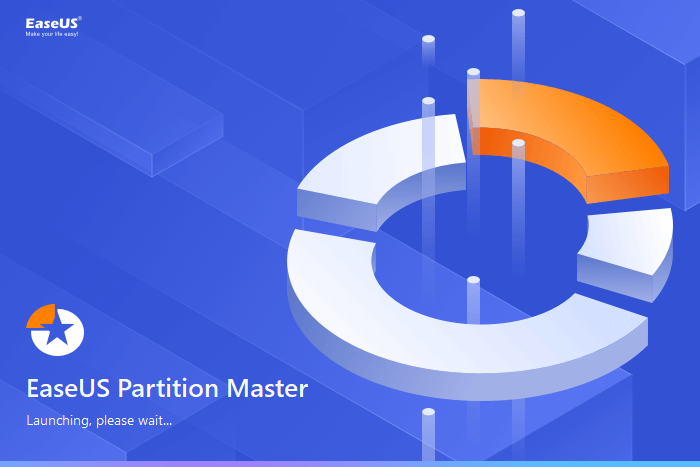
EaseUS Partition Master Free Edition은 디스크 드라이브 및 외부 저장 장치를 무료로 포맷할 수 있는 무료 파티션 관리자 소프트웨어입니다. 간단한 클릭으로 하드 드라이브 분할, 디스크 공간 할당 및 디스크 성능 최적화 프로세스를 단순화합니다. 다음은 디스크 포맷 외에도 좋아할 수 있는 몇 가지 놀라운 무료 기능입니다.
무료 기능:
- 하드 디스크 드라이브를 관리하고 파티션을 무료로 생성, 삭제, 확장, 축소 및 병합합니다.
- NTFS를 FAT32로 변환하고 FAT32를 NTFS로 무료로 변환합니다.
- MBR과 GPT 간에 데이터 디스크를 무료로 변환합니다.
- 동적 디스크와 기본 디스크를 무료로 변환합니다.
- 숨기기/숨기기 취소, 무료로 파일 시스템 오류 확인.
- 디스크 파티션을 무료로 포맷하거나 지웁니다.
- 4K 정렬 SSD, 무료 디스크 초기화.
- 무료로 시스템 파티션 복제
- 무료로 데이터 디스크 복제
장점:
- 24*7 무료 기술 지원
- 이메일 지원: [email protected]
- 스타일리시한 UI 디자인으로 사용하기 쉬움
- 100% 안전하고 무료이며 사용자 친화적입니다.
- Windows 11/10/8.1/8/7/XP/Vista를 완벽하게 지원
- 안정적이고 안전하며 정교한 알고리즘으로 정기적으로 업데이트됩니다.
단점:
- macOS를 지원하지 않습니다
- Migrate OS to HDD/SSD와 같은 일부 고급 기능은 활성화가 필요합니다.
추천:
EaseUS 파티션 마스터 무료는 모든 수준의 Windows 사용자가 내부 및 외부 하드 드라이브를 성공적으로 포맷하는 데 적용할 수 있는 따라하기 쉬운 인터페이스를 제공합니다.
무료 하드 디스크 포맷 안내:
1 단계: EaseUS Partition Master를 실행한 후, 포맷할 외장 하드 드라이브, USB 또는 SD 카드의 파티션을 마우스 오른쪽 버튼으로 클릭하고 "포맷" 옵션을 선택합니다.

2 단계: 새 파티션 레이블, 파일 시스템 (NTFS / FAT32 / EXT2 / EXT3) 및 클러스터 크기를 선택한 파티션에 지정한 후 "확인" 버튼을 클릭합니다.

3 단계: 팝업 창에서 "예"를 클릭하여 진행합니다.

4 단계: 오른쪽 하단의 "작업 실행하기" 버튼을 클릭하여 변경 사항을 검토한 후 "적용" 버튼을 클릭하여 외장 하드 드라이브, USB 또는 SD 카드 포맷을 시작합니다.

포맷 작업이 성공적으로 완료되었습니다!

#2. 파일 탐색기 - Windows 초보자용 디스크 포맷터

파일 탐색기는 Windows 사용자가 직접 하드 디스크 드라이브를 포맷할 수 있는 직접적인 액세스를 제공합니다. 모든 수준의 Windows 사용자는 파일 탐색기에서 하드 드라이브 파티션 포맷을 신청할 수 있습니다.
무료 기능:
- 풀 포맷 하드 드라이브 파티션.
- SD 카드, USB 및 외장 하드 드라이브를 무료로 빠르게 포맷하십시오.
- 외장 하드 드라이브 또는 이동식 저장 장치를 NTFS, FAT32, exFAT로 포맷합니다.
장점:
- 사용하기 쉬움, 100% 무료
- 소프트웨어 설치가 필요하지 않습니다
- 빠른 액세스
단점:
- EXT2/3/4를 지원하지 않습니다.
- 대용량 드라이브 32GB 이상을 FAT32로 포맷할 수 없음
- 원시 드라이브를 포맷할 수 없습니다
한줄평:
Windows 파일 탐색기는 사용자가 Windows + E 키를 눌러 저장 장치에 빠르게 액세스할 수 있도록 Microsoft에서 제공합니다. 작은 크기의 저장 장치를 NTFS, FAT32 또는 exFAT로 포맷하려는 경우 이 방법을 시도할 수 있습니다.
무료 하드 디스크 포맷 안내:
- 파일 탐색기를 엽니다.
- 포맷하려는 대상 드라이브를 찾아 마우스 오른쪽 버튼으로 클릭하고 "포맷"을 선택합니다.
- "빠른 포맷 수행"을 선택하고 파일 시스템을 재설정한 다음 "확인"을 클릭합니다.
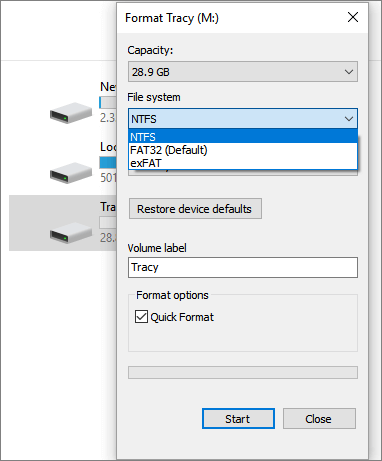
Windows에서 " Windows가 포맷을 완료할 수 없습니다 "라는 오류 메시지를 표시하는 경우 이 문제가 발생한 데는 여러 가지 이유가 있을 수 있습니다. 위에서 권장한 대로 EaseUS 파티션 마스터로 직접 전환하여 이 문제를 해결하고 디스크를 즉시 포맷할 수 있습니다.
#3. 디스크 관리
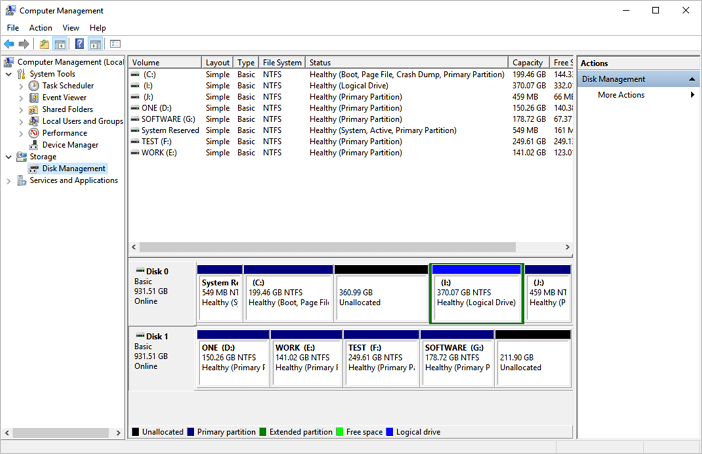
디스크 관리 는 파일 탐색기와 유사하지만 디스크 파티션을 포맷하는 것 이상의 기능을 수행합니다. 디스크 관리는 디스크 포맷터 이상입니다. Windows 사용자에게 다중 디스크 분할 기능을 제공합니다. 이 도구의 더 많은 기능을 확인하려면 아래 목록을 확인하십시오.
무료 기능:
- 디스크 드라이브, SD 카드, USB 또는 외장 하드 드라이브를 무료로 포맷하십시오.
- 새로운 단순 볼륨을 무료로 생성하십시오.
- 무료로 볼륨을 축소하십시오.
- 기본 디스크를 동적으로 변환합니다.
- 무료로 디스크를 MBR 또는 GPT로 초기화합니다.
장점:
- 사용이 간편함
- 모든 기능은 무료입니다
- 기본 디스크 관리 파티셔닝 요구 사항 충족
단점:
- 초보자용이 아닙니다.
- EXT2/3/4를 지원하지 않습니다.
- Windows 초보자가 실수하기 쉽습니다.
한줄평:
디스크 관리를 통해 숙련된 Windows 사용자는 Windows 컴퓨터의 디스크 공간을 성공적으로 최대한 활용할 수 있습니다. 그러나 하드 드라이브를 분할하는 동안, 특히 하드 드라이브 파티션을 삭제하거나 포맷할 계획인 경우 매우 주의해야 합니다.
무료 하드 디스크 포맷 안내:
- Windows 아이콘을 마우스 오른쪽 버튼으로 클릭하고 "디스크 관리"를 선택합니다.
- 포맷하려는 대상 하드 드라이브를 마우스 오른쪽 버튼으로 클릭하고 "볼륨 포맷"을 선택합니다.
- 새 드라이브 문자와 새 파일 시스템 형식을 드라이브에 설정하고 "확인"을 클릭합니다.
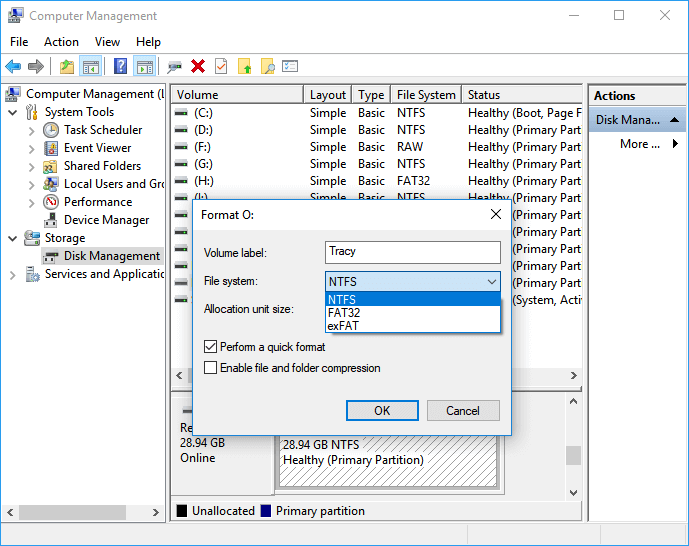
보너스 팁: 경우에 따라 몇 가지 이유로 인해 디스크 관리의 포맷 옵션을 사용할 수 없는 경우가 있습니다. 이 문제를 해결하려면 여기에서 튜토리얼 가이드를 따라 도움을 받을 수 있습니다.
Windows에서 회색으로 표시된 디스크 관리 형식 수정 옵션
Windows 11/10, 8.1, 8, 7 PC의 디스크 관리에서 사용할 수 없는 포맷 옵션을 복구하고 수정할 수 있는 세 가지 유용한 솔루션을 제공합니다.
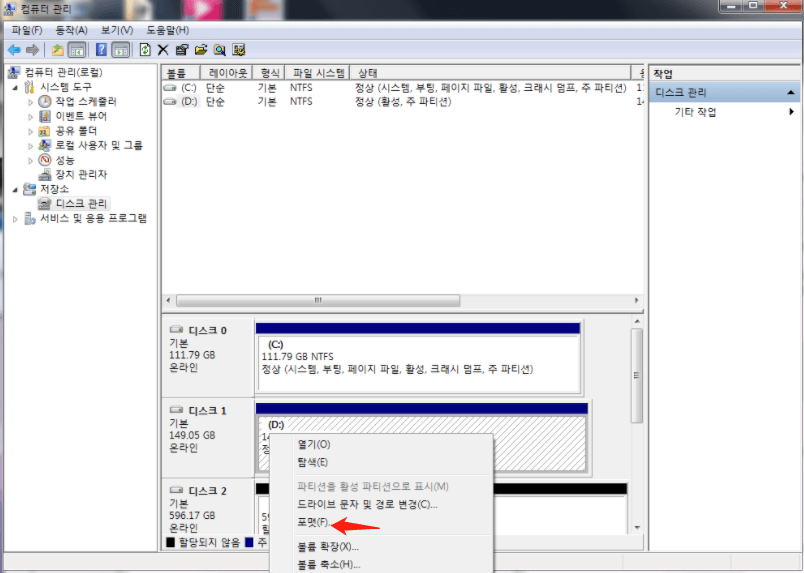
#4. 명령 프롬프트 - 관리 디스크 포맷터
명령 프롬프트는 대부분의 Windows 관리자가 선호하는 명령줄 디스크 포맷 도구입니다. 디스크 파티셔닝 및 볼륨 포맷 작업을 실행합니다.
무료 기능:
- 하드 디스크 파티션을 자유롭게 포맷할 수 있습니다.
- 볼륨을 자유롭게 생성, 삭제, 확장 및 축소할 수 있습니다.
- 무료로 MBR을 GPT로 또는 GPT를 MBR로 변환하세요.
- 무료로 기본을 동적으로 변환합니다.
장점:
- 무료 사용
- 디스크 포맷터 이상.
단점:
- 사용하기 복잡함
- EXT2/3/4를 지원하지 않습니다.
- 실수하기 쉬운
한줄평:
명령 프롬프트는 Windows 관리자가 하드 디스크 드라이브를 분할하고 포맷하는 데 적극 권장됩니다. Windows 초보자는 EaseUS 파티션 마스터 무료 또는 파일 탐색기를 저장 장치 포맷에 대한 최고의 기회로 삼으십시오.
무료 하드 디스크 포맷 안내:
- Windows + R 키를 누르고 cmd를 입력합니다.
- 명령 프롬프트가 열리면 diskpart를 입력하고 Enter 키를 누릅니다.
- 다음 명령줄을 하나씩 입력하고 매번 Enter 키를 누릅니다.
list disk
select disk *(*를 대상 디스크의 디스크 번호로 바꿉니다.)
list volume
select volume * (*를 포맷하려는 볼륨 번호로 대체하십시오.)
format fs=ntfs quick
exit
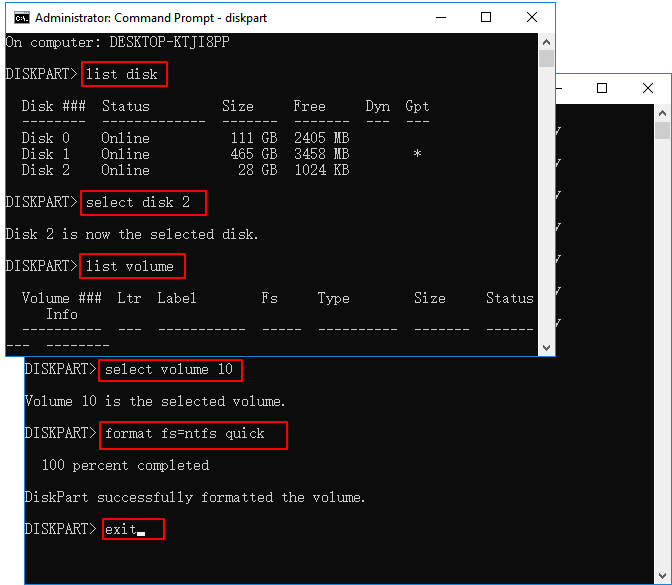
경우에 따라 대상 디스크에서 명령 프롬프트 포맷 라인을 실행하는 동안 디스크 포맷 오류가 발생할 수 있습니다. 긴장을 풀고 여기 가이드에 따라 해당 오류를 성공적으로 수정할 수 있습니다.
#5. HDD 로우 레벨 포맷 도구 - 유명한 로우 레벨 포맷 소프트웨어
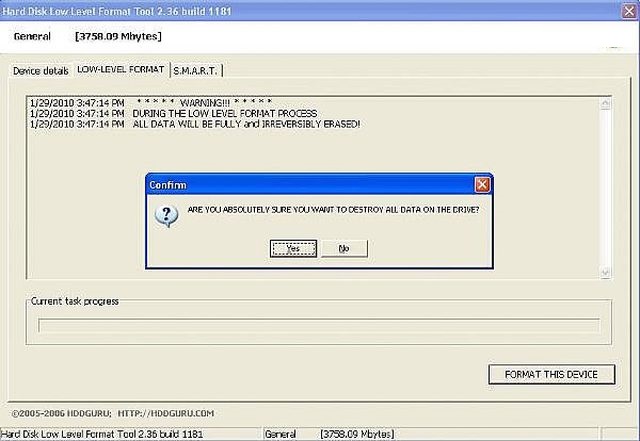
HDD 로우 레벨 포맷 도구는 사용자가 Windows 10, Windows 11 또는 이전 Windows 디스크 드라이브와 외장 하드 드라이브를 원래 상태로 로우 레벨 포맷 할 수 있도록 하는 HDD LLF로도 알려져 있습니다.
무료 기능:
- 로우 레벨 포맷 SATA, IDE, SAS, SCSI, USB, Fireware 및 SSD 하드 디스크 드라이브를 지원합니다.
- Seagate, Samsung, Western Digital, Toshiba, Maxtor 등 가장 인기 있는 하드 드라이브 브랜드를 지원합니다.
장점:
- 사용하기 쉬운.
- 하드 디스크 드라이브를 원래 상태로 로우 레벨 포맷합니다.
단점:
- 초보자용이 아닙니다.
- 너무 자주 사용하면 하드 디스크 드라이브가 물리적으로 손상될 수 있습니다.
한줄평:
저수준 디스크 포맷터 소프트웨어 - HDD 저수준 포맷 도구는 초보자용이 아닙니다. 숙련된 사용자도 이 도구를 사용하여 저장 장치를 포맷하는 동안 주의해야 합니다. 기존 데이터를 한 번에 정리하기 위해 하드 드라이브 또는 저장 장치를 완전히 포맷하려면 이전 4개의 디스크 포맷터를 사용하는 것이 좋습니다.
무료 하드 디스크 포맷 안내:
- 하드 디스크 로우 레벨 포맷 도구를 실행합니다.
- 포맷해야 하는 디스크 파티션을 선택하고 "계속"을 선택합니다.
- 하위 수준 포맷 섹션에서 "이 장치 포맷"을 클릭합니다.
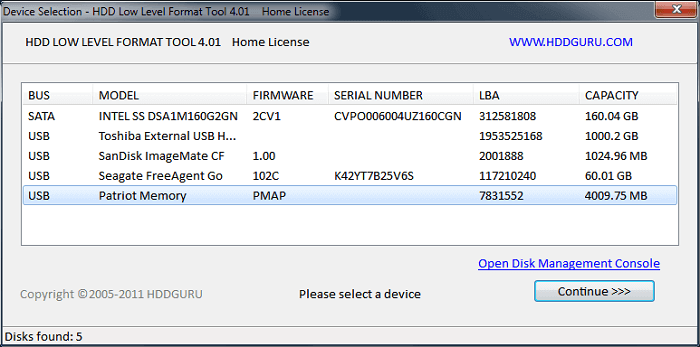
마무리
이 페이지에서는 모든 수준의 Windows 사용자가 간단한 자습서 가이드를 통해 하드 디스크, USB, SSD, 외장 하드 드라이브 등을 완전히 포맷할 수 있는 최고의 무료 디스크 포맷터 5개를 추천했습니다.
가장 쉬운 디스크 포맷터를 위해 EaseUS 파티션 마스터를 놓치지 마세요. 단순한 디스크 포맷터가 아니라 Windows 초보자와 Windows 관리자 모두를 위한 포괄적인 디스크 관리자 소프트웨어입니다.
Mac 또는 다른 운영 체제에서 디스크를 포맷하는 다른 가이드를 찾고 있다면 여기에서 튜토리얼 가이드를 따라 도움을 받으세요.
Windows용 최고의 디스크 포맷터에 대한 FAQ
이번 편에서는 많은 유저들이 토론하는 핫토픽을 모아봤고, 비슷한 질문이 마음에 든다면 여기를 따라가서 답을 찾아보세요.
1. 최고의 포맷 소프트웨어는 무엇입니까?
온라인에서 최상의 포맷 소프트웨어를 검색하면 온라인에서 여러 가지 다른 답변을 얻을 수 있습니다. 대부분의 유료 포맷 소프트웨어 중에서 무료 포맷 유틸리티를 원할 수 있습니다. 여기에서 파일 탐색, EaseUS 파티션 마스터 무료, 디스크 관리 및 Windows 컴퓨터에서 무료로 디스크 드라이브를 포맷하는 CMD를 시도할 수 있습니다.
2. 디스크를 포맷하면 지워집니까?
예, 디스크를 포맷하면 파일 시스템이 새 것으로 변경되지 않습니다. 또한 디스크의 기존 데이터를 정리하고 드라이브를 전체 크기로 복원합니다.
3. 하드 드라이브를 포맷하는 가장 좋은 프로그램은 무엇입니까?
- Windows 컴퓨터에서 파일 탐색기와 디스크 관리는 하드 디스크 드라이브를 포맷하는 데 유용한 프로그램입니다.
- Mac 컴퓨터에서 디스크 유틸리티는 하드 디스크 드라이브를 포맷하는 데 적극 권장됩니다.
- 디스크 포맷을 위한 타사 프로그램의 경우 EaseUS 파티션 마스터를 사용해 볼 수 있습니다.
4. 드라이브는 어떤 유형의 포맷을 가질 수 있습니까?
- 내장 하드 드라이브의 경우 NTFS, exFAT 또는 FAT32를 드라이브 파티션으로 설정할 수 있습니다. 그러나 파티션이 32GB보다 크면 NTFS 또는 exFAT로만 포맷할 수 있습니다.
- 외장 하드 드라이브나 USB 드라이브의 경우 exFAT, FAT32 또는 NTFS는 물론 EXT2/3/4까지 설정할 수 있습니다.
이 글이 도움이 되셨나요?
-
EaseUS Data Recovery Wizard는 강력한 시스템 복구 소프트웨어로, 실수로 삭제한 파일, 악성 소프트웨어로 인해 잃어버린 파일 또는 전체 하드 드라이브 파티션을 복구할 수 있도록 설계되었습니다.
더 보기 -
이전보다 데이터 복구가 어려워진 현재의 고급 디스크 기술 때문에 완벽하지는 않지만, 우리가 본 것 중에서 EaseUS Data Recovery Wizard는 최고입니다.
더 보기 -
EaseUS Data Recovery Wizard Pro는 시장에서 최고로 평가되는 데이터 복구 소프트웨어 프로그램 중 하나로 알려져 있습니다. 파티션 복구, 포맷된 드라이브 복원, 손상된 파일 수리 등과 같은 고급 기능을 제공하고 있습니다.
더 보기
관련 인기글
-
Windows 10/8/7에서 총 하드 디스크 크기를 확인하는 방법
![author icon]() Yvette/Sep 19, 2024
Yvette/Sep 19, 2024 -
Windows 7에서 하드 드라이브를 포맷하는 방법 [단계별 가이드]
![author icon]() Sue/Nov 27, 2024
Sue/Nov 27, 2024 -
![author icon]() Yvette/Sep 20, 2024
Yvette/Sep 20, 2024 -
윈도우 10에서 해당 파티션 그루브 구조 없음 오류 수정
![author icon]() Lily/Sep 19, 2024
Lily/Sep 19, 2024
